停止apache服务,确保其不占用端口和文件;2. 卸载apache软件包并清理依赖;3. 手动删除残留的配置、日志和网站目录;4. 删除apache专用用户和组(如www-data);5. 检查进程、端口、服务文件并清理系统缓存,确保无残余,从而为重新安装提供纯净环境,避免端口冲突、配置混乱和权限问题,最终通过验证端口、进程、目录和本地访问确认apache已彻底清除并可安全重装。
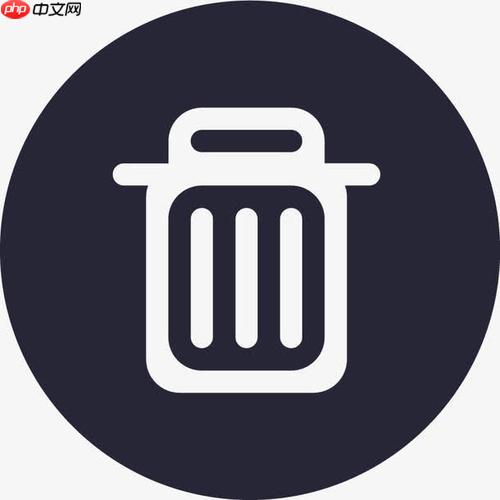
彻底删除Apache服务器并重新安装,关键在于全面清除其配置文件、日志、服务项以及安装目录,确保不留任何残余,避免新安装时出现端口冲突、配置混乱或权限问题,从而保证新环境的纯净和稳定。
要彻底卸载Apache服务器并为重新安装铺平道路,这五步是我的经验总结,每一步都挺关键的:
停止Apache服务: 这是第一步,也是最基本的。你得先让Apache停下来,不然它占用着文件和端口,你根本动不了它。 在Linux系统上,通常是这样:
sudo systemctl stop apache2 # 对于使用systemd的系统,如Ubuntu 16.04+,CentOS 7+ sudo service apache2 stop # 对于旧一点的系统,如Ubuntu 14.04
如果是Windows,你可以通过“服务”管理器找到Apache服务并手动停止它。或者,如果你是从命令行启动的,直接关闭对应的命令行窗口,或者使用
httpd.exe -k shutdown
卸载Apache软件包: 服务停了,接下来就是把它的“骨架”拆掉。 在基于Debian/Ubuntu的系统上:
sudo apt-get purge apache2 apache2-utils apache2-data # purge会删除配置文件 sudo apt-get autoremove # 清理不再需要的依赖包
在基于RHEL/CentOS的系统上:
sudo yum remove httpd httpd-tools # 或者 dnf remove httpd httpd-tools
Windows下,通常是通过“程序和功能”(或“应用和功能”)找到Apache HTTP Server,然后选择卸载。有时候,如果是非标准安装,可能需要手动删除安装目录。
删除残留的配置文件和目录: 这是最容易被忽视,但又至关重要的一步。软件包卸载了,但很多配置文件、日志文件、甚至默认的网页目录可能还留在那里。这些“遗产”是导致重装后各种玄学问题的主要原因。 在Linux上,你需要手动删除这些目录:
/etc/apache2/
/var/www/html/
/var/log/apache2/
/usr/lib/apache2/
purge
/usr/share/apache2/
sudo rm -rf /etc/apache2 /var/www/html /var/log/apache2
C:\Apache24
C:\Program Files
C:\Program Files (x86)
清理用户和组(如果Apache创建了专用用户): Apache为了安全,有时会创建一个专门的用户和组(比如
www-data
sudo deluser www-data # 删除用户 sudo delgroup www-data # 删除组
请注意,只有当你确定这些用户/组是Apache专用的,并且没有其他服务依赖它们时才执行此操作。
检查并清理系统: 最后一步是确保系统层面没有Apache的痕迹。
ps aux | grep apache
netstat -tulnp | grep 80
systemctl list-unit-files | grep apache
ls /etc/systemd/system/multi-user.target.wants/apache2.service
sudo apt-get clean
sudo yum clean all
说实话,我个人觉得,彻底清除Apache的残余文件,特别是那些配置文件和日志,是避免后续“玄学”问题最有效的方法。我见过太多次,因为旧的配置没有完全删除,导致新安装的Apache启动不了,或者行为异常,比如端口被占用、模块加载失败、权限错误等等。这些问题往往比你想象的更难排查,因为你可能会默认新安装是纯净的。
想象一下,你辛辛苦苦配置了一个新的虚拟主机,结果发现它一直不工作,最后才发现是因为某个角落里藏着一个旧的
httpd.conf
Listen
是的,卸载Apache在不同操作系统下确实有显著差异,这主要是因为它们底层的包管理、服务管理和文件系统结构不同。理解这些差异,能让你在不同环境下操作时更加得心应手,避免犯低级错误。
在Linux系统中,卸载Apache(通常是
apache2
httpd
apt
yum
dnf
/var/www/html
/etc/apache2
/var/log/apache2
/var/www/html
service
systemctl
而Windows系统则完全是另一套逻辑。Apache在Windows上通常是通过安装程序安装的,它会将文件复制到指定的安装目录(比如
C:\Apache24
简单来说,Linux更侧重于命令行和包管理器的自动化,但需要你对文件系统结构有一定了解;Windows则更依赖图形界面和安装程序,但清理残余时可能需要你手动干预更多。
卸载完Apache,你肯定想知道它是不是真的“人间蒸发”了,而不是偷偷藏在哪个角落里。验证工作是必不可少的,这能让你安心地进行后续的重新安装。
首先,最直观的验证方式是检查端口占用。Apache默认监听80端口(HTTP)和443端口(HTTPS)。如果这些端口没有被其他服务占用,那说明Apache服务确实停止了。在Linux上,你可以用
sudo netstat -tulnp | grep ":80"
sudo lsof -i :80
其次,要检查Apache的进程。即使服务停止了,有时也可能有僵尸进程或者关联进程没有完全退出。在Linux上,
ps aux | grep -i apache
pgrep -l apache
再者,检查关键目录是否存在。尽管你手动删除了,但有时会因为权限问题或者其他原因没有彻底删除干净。你可以手动进入你之前删除的目录路径,比如
/etc/apache2
/var/www/html
/var/log/apache2
ls -l /etc/apache2
最后,尝试访问http://localhost
通过这些验证步骤,你可以相当确定Apache已经被彻底清除,为你的下一次安装做好准备。
以上就是如何彻底删除Apache服务器重新安装 Apache全面卸载教程五步完成的详细内容,更多请关注php中文网其它相关文章!

每个人都需要一台速度更快、更稳定的 PC。随着时间的推移,垃圾文件、旧注册表数据和不必要的后台进程会占用资源并降低性能。幸运的是,许多工具可以让 Windows 保持平稳运行。

Copyright 2014-2025 https://www.php.cn/ All Rights Reserved | php.cn | 湘ICP备2023035733号